win7怎么设置从固态硬盘启动系统 如何将固态硬盘设置为电脑的第一启动项教程
更新时间:2023-11-04 15:01:58作者:jiang
win7怎么设置从固态硬盘启动系统,随着科技的不断发展,固态硬盘(SSD)已经逐渐取代传统机械硬盘成为电脑存储设备的首选,与传统硬盘相比,固态硬盘具有更快的读写速度、更高的稳定性和更低的能耗。如何将固态硬盘设置为电脑的第一启动项呢?在本教程中,我们将为大家详细介绍如何在Win7系统中设置从固态硬盘启动,以帮助您提升电脑的性能和运行速度。
具体步骤:
1.将装有固定硬盘的电脑重启,在重启的同时按键盘上的F2按键。

2.进入bios的界面,选择标题栏的boot选项。
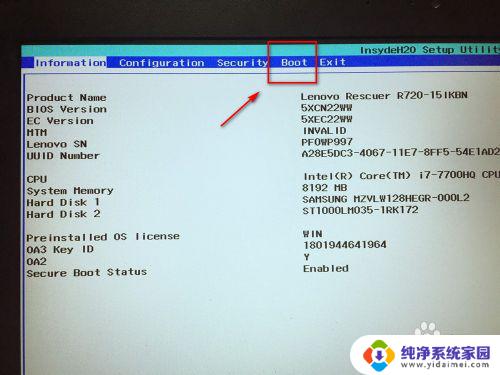
3.进入boot的界面,在界面下方可以看到启动的顺序排序。找到你的固态硬盘名称。
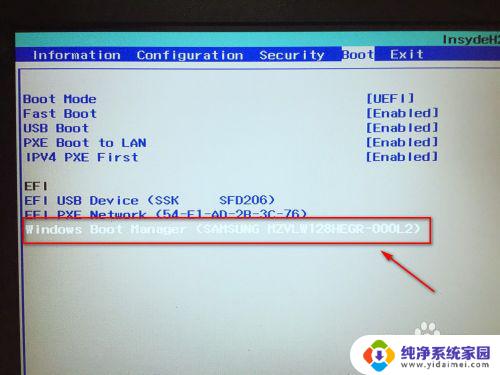
4.接着按F5或F6按键,将固态硬盘选项调整到第一位。
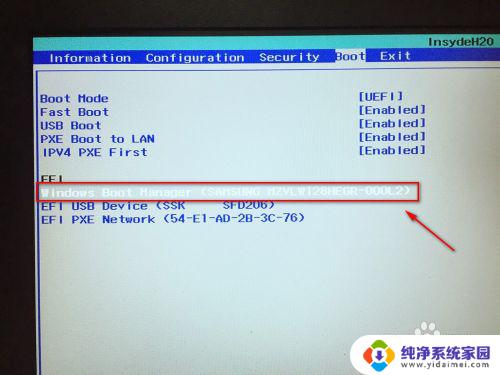
5.设置好后,按键盘的F10按键。然后弹出退出并保存的小窗口,这里点击yes选项。
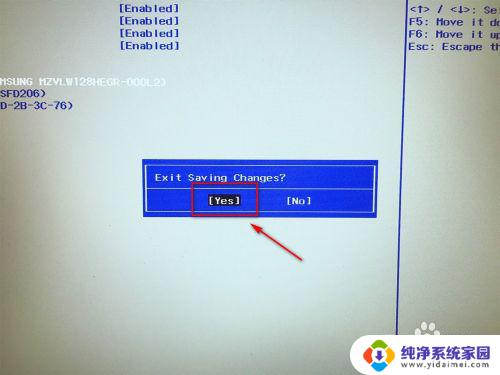
6.最后,电脑会重启。固定硬盘装有系统的话,就会优先从固态硬盘启动了。

以上就是如何设置从固态硬盘启动win7系统的全部内容,如果还有不清楚的用户,可以参考小编的步骤进行操作,希望这能对大家有所帮助。
win7怎么设置从固态硬盘启动系统 如何将固态硬盘设置为电脑的第一启动项教程相关教程
- 怎么在移动硬盘上装win7系统 移动硬盘装Win7系统教程
- win7系统如何设置启动项 win7开机启动项设置方法
- win7设置开机启动项 win7开机启动项设置教程
- win7电脑启动项 win7开机启动项设置教程
- windows7怎么usb启动 win7系统如何设置U盘启动
- win7电脑快速启动怎么设置 win7系统快速启动设置方法
- win7能设置动态壁纸吗 如何在电脑上设置动态桌面壁纸
- win7开机启动程序在哪里设置 win7开机启动项设置方法
- win7怎么查看蓝牙设备 电脑如何确认是否有蓝牙功能
- 电脑windows7蓝牙在哪里打开 win7电脑蓝牙功能怎么开启
- windows 激活 win7 Windows7专业版系统永久激活教程
- windows7怎么设置自动登出 win7系统自动登录设置方法
- win7连11打印机 win7系统连接打印机步骤
- win7 0x0000007c Windows无法连接打印机错误0x0000007c解决步骤